구글 크롬(Chrome) 북마크 내보내기 즐겨찾기 백업 저장

구글 크롬(Chrome) 북마크 기능은 사용자가 웹 페이지를 즐겨찾기하고 빠르게 액세스할 수 있도록 도움을 주는 기능입니다. 크롬(Chrome) 브라우저는 북마크 데이터를 안전하게 보호하고 저장하기 위해 북마크 내보내기(백업) 기능을 제공하고 있습니다.
크롬 북마크(즐겨찾기) 내보내기
먼저 Google Chrome 브라우저를 열고 오른쪽 상단의 세로 점 3개 메뉴 아이콘 ▷ 북마크 및 목록 ▷ 북마크 관리자를 클릭합니다.
또는 주소 표시줄에 'chrome://bookmarks/'를 입력하여 북마크 매니저를 엽니다.

북마크 관리자 화면에서 오른쪽 상단의 세로 점 3개 아이콘을 클릭합니다.

메뉴 목록에서 '북마크 내보내기'를 클릭합니다.

내보내기 창이 열리면 북마크 파일을 저장할 위치를 선택하고, '저장' 버튼을 클릭하여 북마크를 파일로 내보냅니다.
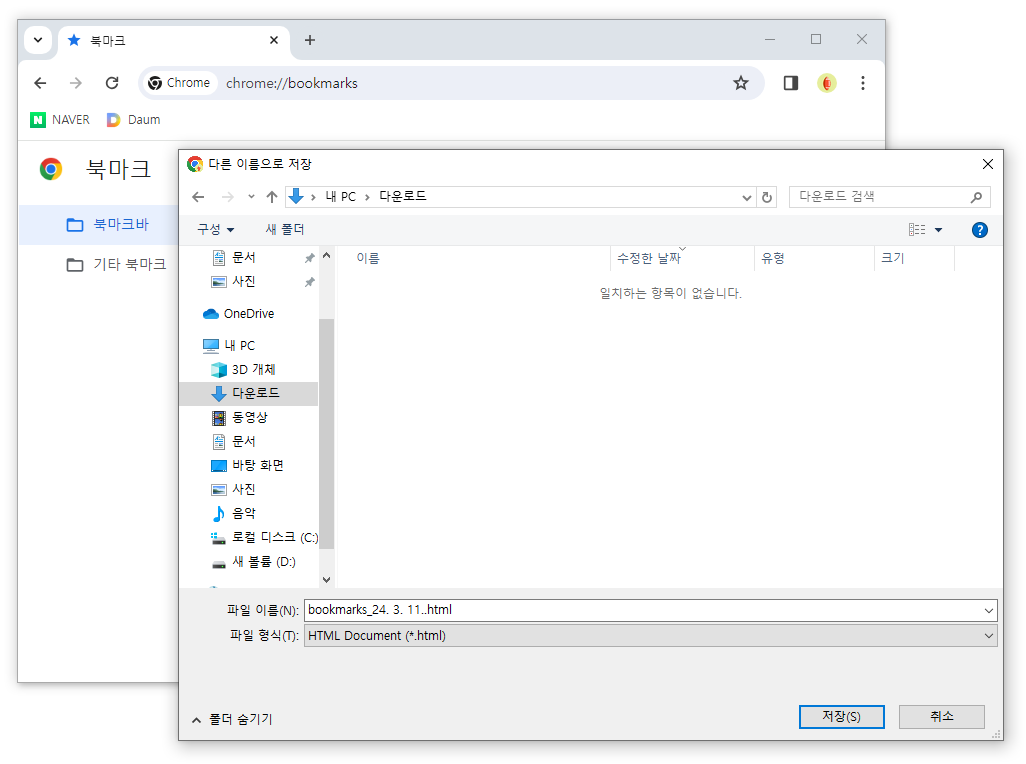
Chrome 브라우저에서 북마크를 내보내는 것은 백업의 한 형태라고 할 수 있습니다. 내보낸 북마크 파일은 HTML 형식으로 저장됩니다. 저장된 북마크 파일은 필요할 때 언제든지 다시 가져올 수 있습니다. 이를 통해 사용자는 다른 브라우저에서도 동일한 북마크 환경을 빠르게 구축할 수 있습니다.
백업된 북마크를 크롬 브라우저로 가져오기
북마크 관리자 메뉴 목록에서 '북마크 가져오기'를 선택합니다.

내보내기한 HTML 형식의 북마크 파일을 선택하고 '열기'를 클릭합니다.

가져온 북마크(즐겨찾기) 목록은 북마크 표시줄에 생성된 '가져온 북마크' 폴더에 저장됩니다.

이상 크롬 북마크 내보내기 가져오기 방법에 대해서 알아보았습니다. 이러한 북마크(즐겨찾기) 백업 복원 기능을 통해 안전하게 사용자 북마크를 저장할 수 있고, 브라우저를 재설치하거나 다른 브라우저로 북마크를 이전할 때 데이터 손실을 방지할 수 있습니다.